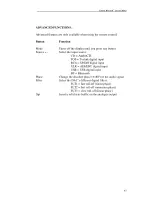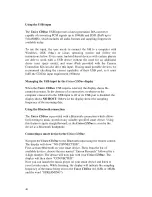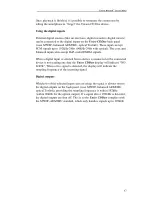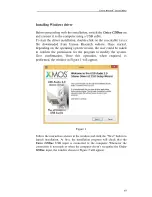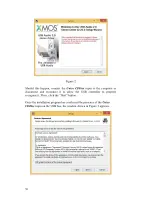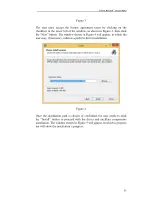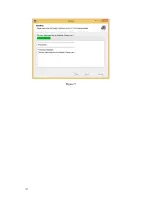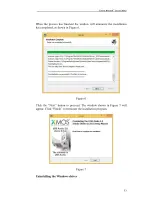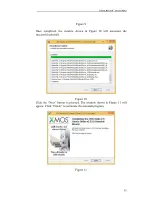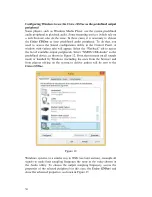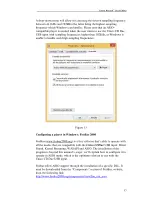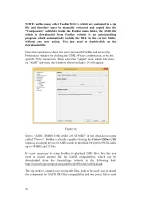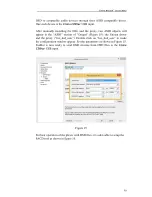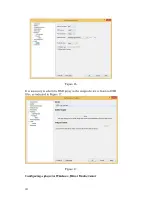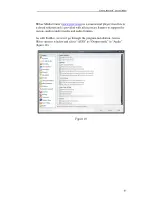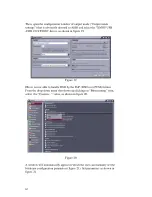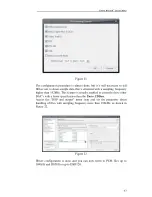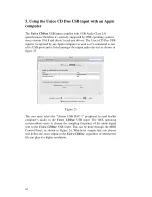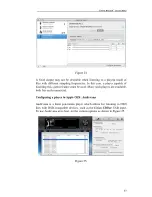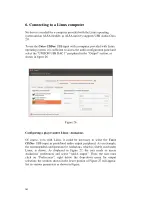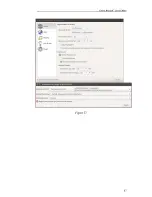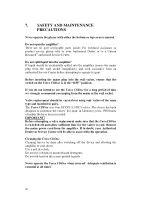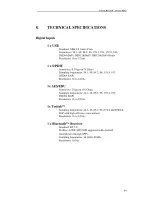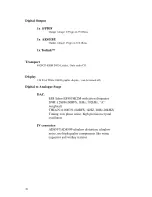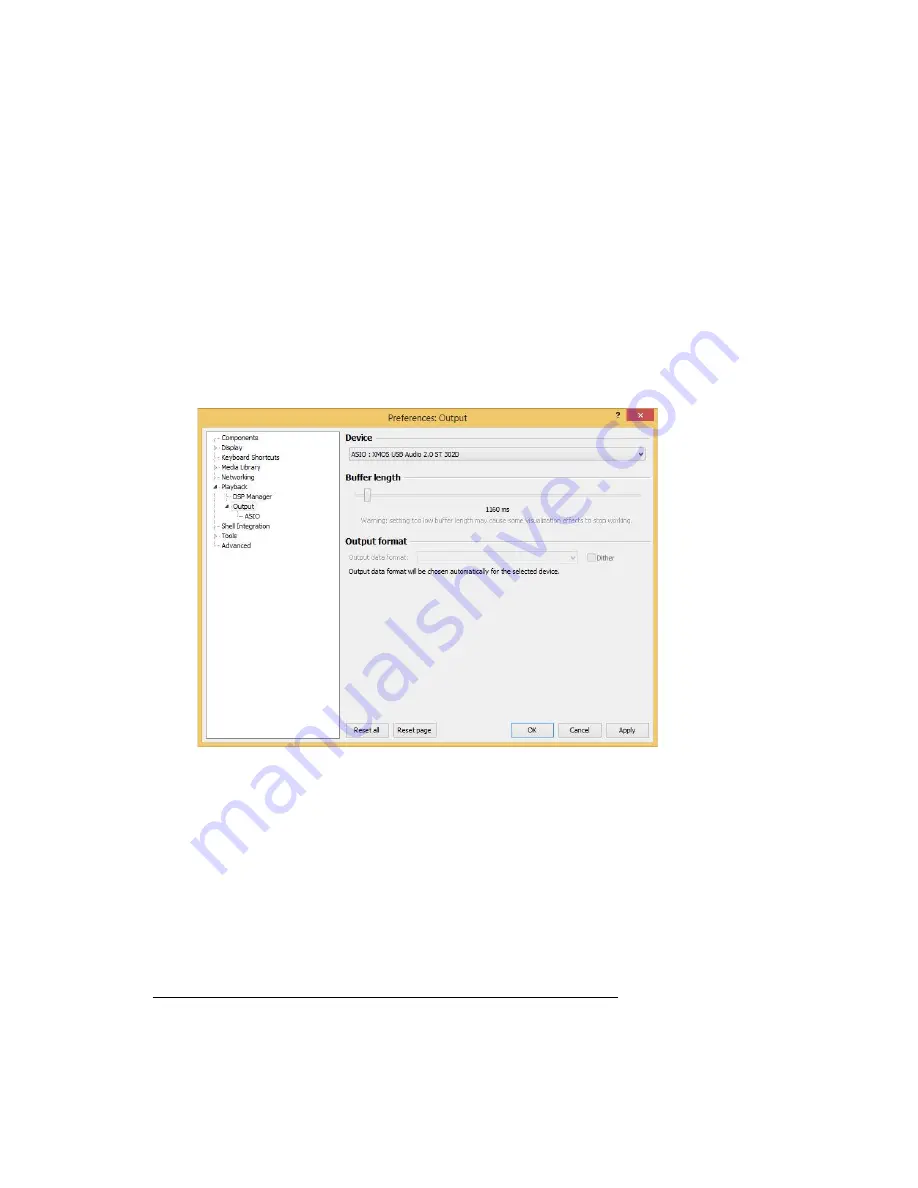
NOTE: unlike many other FooBar DLL’s, which are contained in a zip
file and therefore must be manually extracted and copied into the
“Components” subfolder inside the FooBar main folder, the ASIO file
which is downloaded from FooBar website is an auto-installing
program which automatically installs the DLL in the correct folder,
without any user action. You just need to double-click on the
downloaded file.
Unico CDDue
Summary of Contents for Unico CCDue
Page 1: ......
Page 5: ...Unison Research Unico CDDue 3 OPERATION FRONT PANEL REAR PANEL...
Page 8: ...PAUSE STOP STOP Unico CDDue STOP...
Page 10: ...DIRECT ACCESS TO THE TRACKS Unico CDDue Unico CDDue Unico CDDue...
Page 11: ...Unison Research Unico CDDue ADVANCED FUNCTIONS Button Function...
Page 14: ...4 Using the Unico CDDue USB input with a Windows based computer Unico CDDue...
Page 15: ...Unison Research Unico CDDue Installing Windows driver Unico CDDue Unico CDDue Unico CDDue...
Page 16: ...Unico CDDue Unico CDDue...
Page 17: ...Unison Research Unico CDDue...
Page 18: ......
Page 19: ...Unison Research Unico CDDue Uninstalling the Windows driver...
Page 20: ......
Page 21: ...Unison Research Unico CDDue...
Page 23: ...Unison Research Unico CDDue Configuring a player in Windows FooBar 2000 Unico CDDue...
Page 25: ...Unison Research Unico CDDue Unico CDDue Unico CDDue...
Page 26: ...Configuring a player in Windows JRiver Media Center...
Page 27: ...Unison Research Unico CDDue...
Page 28: ......
Page 29: ...Unison Research Unico CDDue Unico CDDue...
Page 31: ...Unison Research Unico CDDue Configuring a player in Apple OSX Audirvana Unico CDDue...
Page 33: ...Unison Research Unico CDDue...